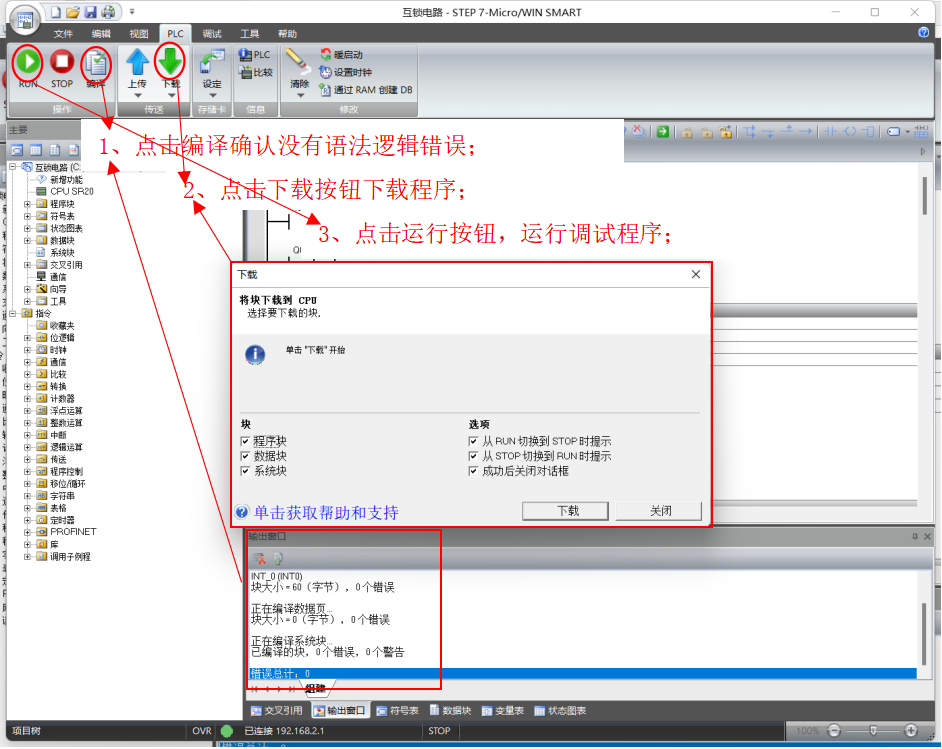S7-200smart编程软件介绍主要分成四部分,首先介绍STEP 7-MicroWIN SMART软件界面及功能;其次介绍PLC设备组态;再介绍软、硬件连接方法;最后介绍PLC程序编写、编译、下载介绍。
一、编程软件界面功能介绍 S7-200smartPLC的编程软件是STEP 7-MicroWIN SMART,提供了一个用户友好的环境,供用户开发、编辑和监视控制应用所需的逻辑。顶部是常见的任务快速访问栏,其后是所有公用功能的菜单,左边是项目树和导航栏。软件详细介绍见下表1、图一所示。
表1:图一软件界面分块详细介绍表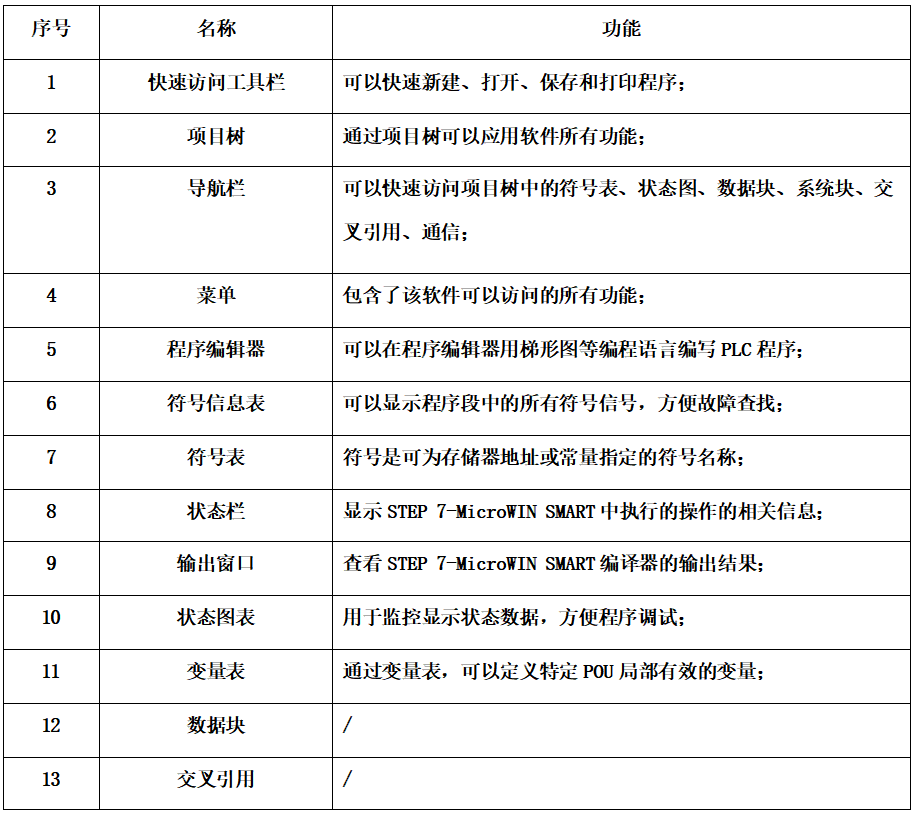
![]()
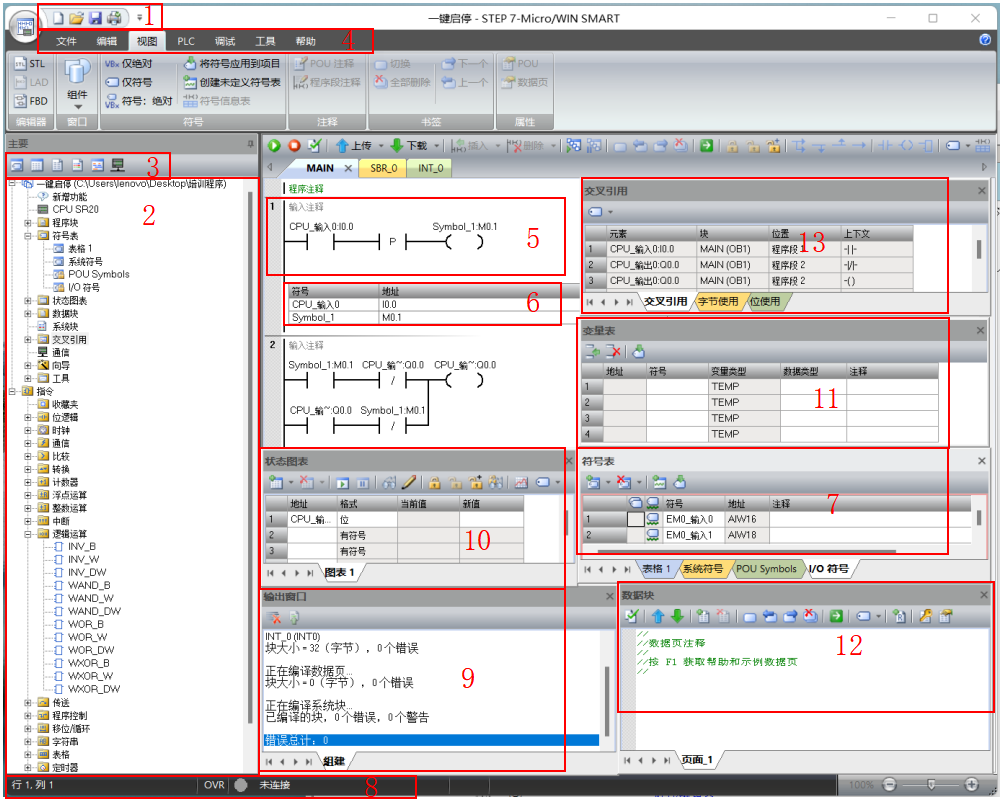
图一:s7-200smart编程软件界面分块图
二、PLC设备组态介绍
如图二所示是PLC设备组态基本操作步骤,具体步骤如下: 找到项目树; 在项目树中找到CPUSR20(注意:CPU后面的数字和使用的PLC型号相同); 根据项目实际使用的物理组态,在系统块中配置相应的组态。需要注意的有:(1)组态中的SB(第二行)是CPU的扩展模块,可以扩展通信和模拟量,没有可以空着;(2)组态顺序要和物理组态一一对应; 模块参数设定;可以根据实际使用情况对组态的各个模块进行参数设定; 以上四步就是PLC的设备组态设定,组态设定完成后要按确定保存,然后再下载到PLC中,并观察PLC是否有报错,如无报错,说明组态完成。
![]()
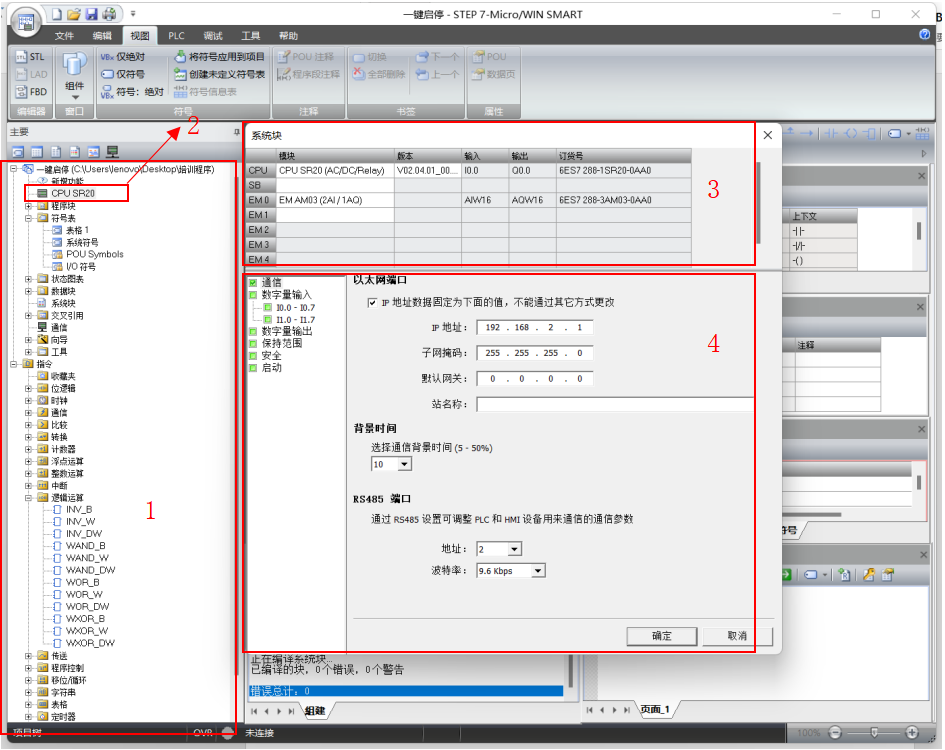
图二:设备组态步骤图
三、软、硬件连接介绍 PLC的软、硬件连接所需的材料有:200smartPLC一台、PLC电源线一根、网线一根、电脑一台、STEP 7-MicroWIN SMART编程软件。
1. 给PLC供电,并用网线通过网口连接PLC和电脑(通过西门子S7协议连接),如图三所示;
2.打开电脑的网络设置,更改电脑IP和子网掩码。此处需要注意的是,电脑的IP需要和PLC的IP在同一网段,且不能相同。如图四所示;
3.打开STEP 7-MicroWIN SMART编程软件,在导航栏中找到通信,点击进入(如图五所示),首先设置通信接口(根据我们的连接方式和网卡选择),然后再点击查找,等待搜索到我们的PLC,再点击确定,完成通信连接。此处需要注意的是:通过查找如果找不到我们的PLC,我们还可以通过添加,手动添加PLC的IP;
4.PLC通信连接好了之后,可以通过软件的状态栏查看。

图三:通过网线连接PLC和PC
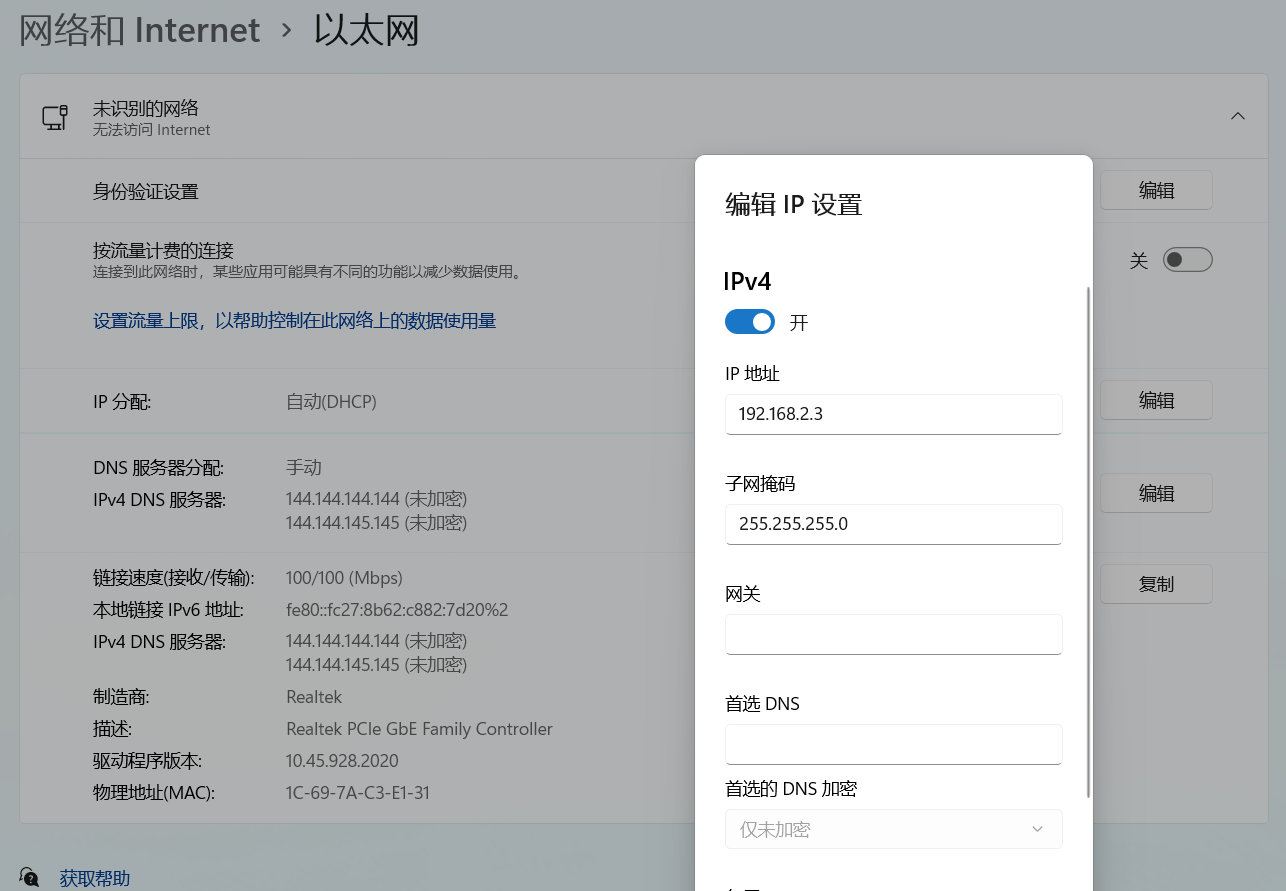
图四:设置电脑IP地址
![]()
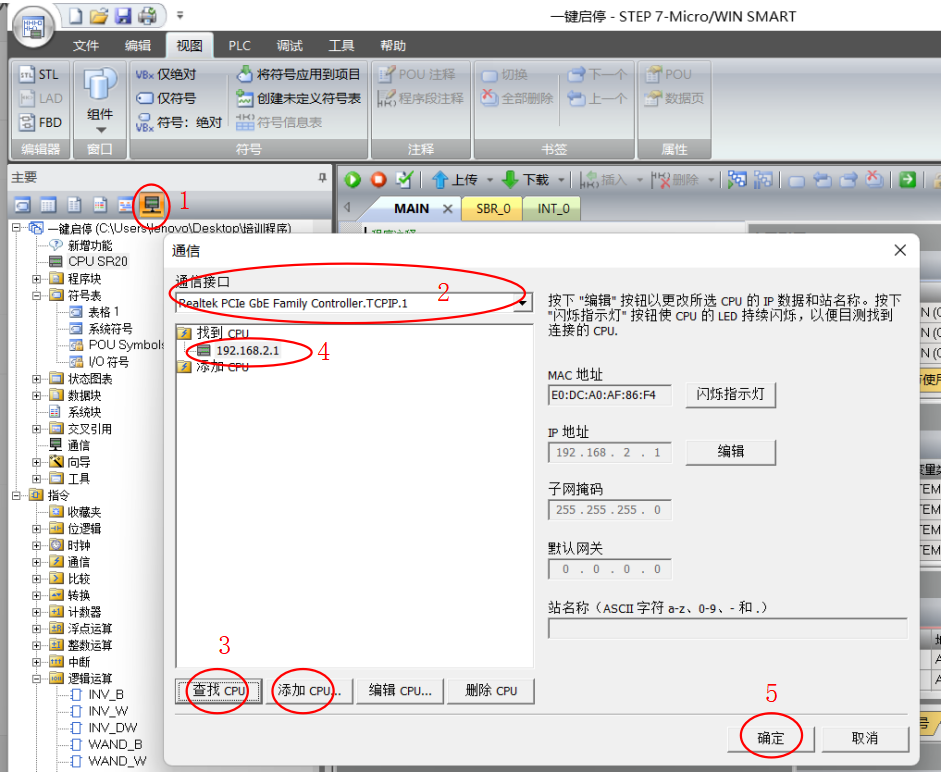
图五:通过软件连接PLC硬件
四、PLC程序编写下载介绍
PLC程序编程完成后,(1)首先要编译(如图六所示),没有问题了才能进行后面步骤;(2)然后再点击下载按钮,下载程序;(3)运行程序,根据运行情况调试程序。
![]()